在如今数字化、信息化的办公环境中,打印机成为了不可或缺的办公设备。对于需要在特定场合使用白字打印效果的用户而言,白字打印机提供了一种创新的打印选择。本...
2025-07-12 6 打印机打印
在现代社会,打印机已经成为我们日常工作和学习中不可或缺的办公设备。而在使用打印机进行文档或图片打印时,有时会出现需要放大图片的情况。本文将详细介绍在使用兄弟打印机打印时如何放大图片,旨在为您提供全面而详细的指导。
1.打开图片编辑软件
您需要打开一个图片编辑软件,比如Windows系统自带的“画图”程序,或者专业一些的AdobePhotoshop。我们以“画图”为例,讲解如何调整图片大小。
2.导入需要放大的图片
在“画图”程序中,点击左上角的“打开”按钮,找到您需要放大的图片文件,并导入到画图程序中。
3.调整图片大小
导入图片后,点击界面顶部的“重新调整大小”按钮,这是一个标有两条平行线和一个百分比符号的按钮。在弹出的菜单中,您可以选择以百分比或者具体的像素来调整图片大小。
4.输入新尺寸或百分比
如果您选择以百分比来调整大小,只需输入一个大于100%的百分比值,例如150%;如果您选择以像素调整大小,则需要输入新的宽度和高度数值,确保新尺寸大于原图尺寸。
5.注意图片质量
在放大图片时,需要注意图片的质量可能会下降,特别是在显著放大时。这是因为图片由像素点构成,放大到一定程度后会变得模糊。建议您在打印前先预览图片,确保放大后的效果符合您的需求。
6.保存调整后的图片
调整完毕后,不要忘记保存图片。点击“文件”菜单,选择“保存”,或者直接点击工具栏上的“保存”图标来保存修改后的图片。
7.打开打印设置
在保存图片后,您可以打开您的文档编辑软件,比如MicrosoftWord,并插入您刚刚保存的图片。完成后,点击“文件”菜单中的“打印”选项,或者直接使用快捷键Ctrl+P打开打印设置。
8.设置打印参数
在打印设置界面中,选择您的兄弟打印机为打印设备,并且根据需要调整其他打印参数,如纸张大小、打印质量等。
9.开始打印
一切都设置好后,点击打印按钮,等待打印机完成图片的打印工作。

问题1:在打印时,图片为何会失真?
解决方案:确保在打印前不要过度放大图片。图片的清晰度和质量受到原始图片分辨率的限制。在调整大小时,尽量保持图片在合理的放大比例内。
问题2:我的图片在打印前显示正确,为何打印出来会变小?
解决方案:检查文档编辑软件中的图片大小设置。确保在打印预览时图片是按照预期大小显示的,并且确认打印设置中没有进行不必要的缩放。

技巧1:使用高分辨率图片进行打印,以获得更佳的打印效果。
技巧2:在打印前使用高质量打印纸,以减少墨水扩散和提高打印图片的对比度和颜色饱和度。
技巧3:了解并利用打印机的最佳打印分辨率,这通常可以在打印机的用户手册或官方网站上找到。

掌握如何在兄弟打印机上放大图片并打印出来,对于提升文档或图片的呈现效果十分关键。通过上述步骤,您不仅可以完成这一任务,还能确保打印出的图片质量达到理想状态。遇到问题时,不要忘记参考我们提供的实用技巧和解决方案,它们能够帮助您更好地控制打印过程,并确保得到满意的结果。
标签: 打印机打印
版权声明:本文内容由互联网用户自发贡献,该文观点仅代表作者本人。本站仅提供信息存储空间服务,不拥有所有权,不承担相关法律责任。如发现本站有涉嫌抄袭侵权/违法违规的内容, 请发送邮件至 3561739510@qq.com 举报,一经查实,本站将立刻删除。
相关文章

在如今数字化、信息化的办公环境中,打印机成为了不可或缺的办公设备。对于需要在特定场合使用白字打印效果的用户而言,白字打印机提供了一种创新的打印选择。本...
2025-07-12 6 打印机打印

打印机在我们的工作和学习生活中扮演着重要角色。无论是办公文档的打印还是专业的图像设计输出,打印机都能满足我们的需求。但有时候,我们会在打印过程中遇到一...
2025-07-10 6 打印机打印

在工作和生活中,我们经常会用到打印机来打印各种文档,包括表格。然而,有时候我们会发现打印出来的表格并不完全对齐,这给我们的工作带来了很大的麻烦。本文将...
2025-01-10 308 打印机打印
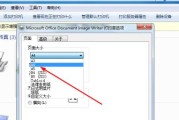
在现代教育中,考试是一项重要的评估学生学习成果的方式。而为了有效地组织考试,印刷试卷是必不可少的环节。为了提高效率、保障质量和节约成本,选择适合的打印...
2024-12-30 73 打印机打印

打印机是我们日常办公和生活中不可或缺的设备,但有时候我们可能会遇到打印不正常的情况。本文将探讨打印机打印不正常的原因,并提供一些解决方法,帮助您更好地...
2024-10-31 54 打印机打印

在日常办公和学习中,打印机是必不可少的工具之一。然而,有时候我们会遇到打印机打印过程中出现的断字问题,影响了打印的效果和质量。为了帮助大家更好地解决这...
2024-10-18 60 打印机打印